电脑系统怎么重装正版win10?
你知道的,很多时候系统用久了,就容易出现卡顿或者一些小问题。不过,重装系统可不是随便什么版本都能用,正版的win10真的是至关重要,尤其是在安全和稳定性上,肯定比盗版的强多了。今天要给大家分享一个重装方法,它能直接帮你安装微软的原版win10,你不用担心系统不干净,整个过程也特别简单,赶紧来学下吧!

一、重装系统下载工具
装机必备工具:一键重装系统软件(点击红字下载)
二、正版win10系统重装注意事项
1. 备份重要数据:重装系统会格式化 C 盘,如果要避免因文件丢失而产生的麻烦,那就请一定要备份数据。
2. 确保电量充足:笔记本重装系统时,避免因电量不足导致重装中断,最好接上电源。
3. 关闭病毒保护:电脑上的杀毒软件,会误将系统的关键文件当作病毒,然后删除,这样会导致安装失败。
三、一键重装win10系统的详细步骤
1.请将“韩博士装机大师”下载到桌面,双击以开启软件,然后在软件界面选择“一键装机”,点击“开始重装”开始操作。
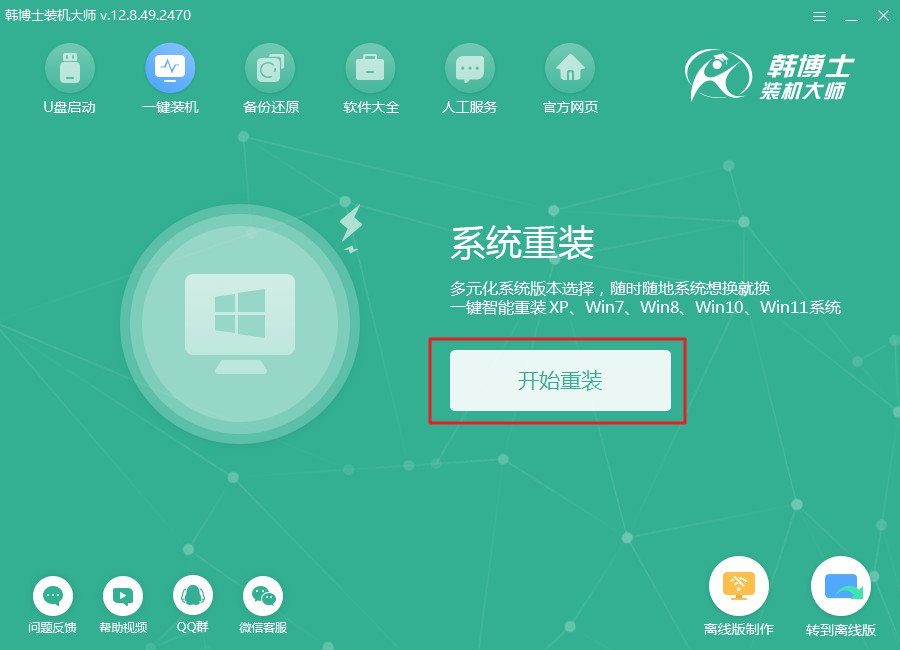
2.韩博士会首先进行系统环境检查,等到检查完成后,您只需要点击“下一步”。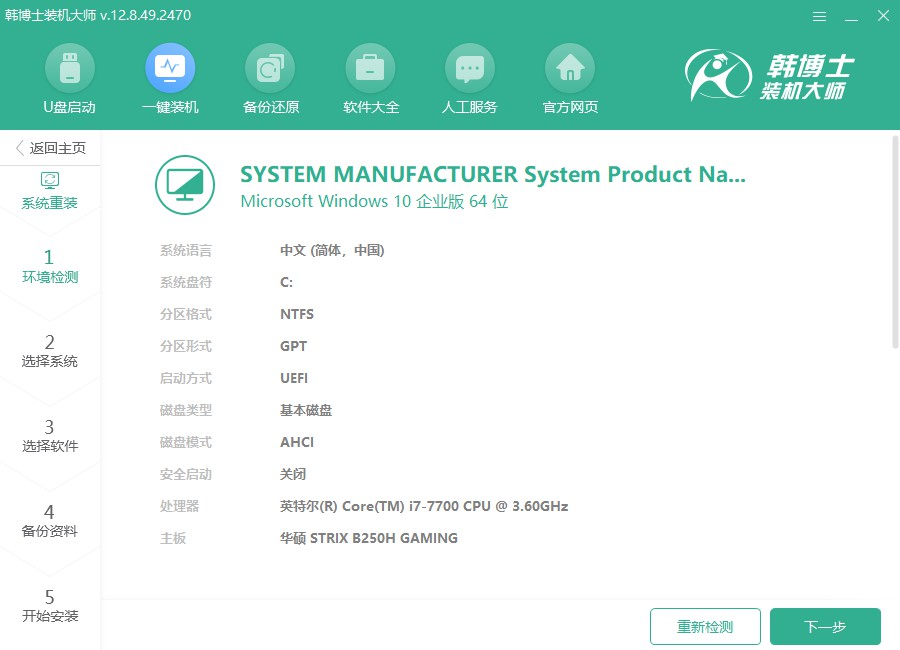
3.进入“选择系统”步骤,您需要仔细检查所选择的win10镜像文件,确保它与您的需求相符。确认无误后,点击“下一步”开始下载该镜像文件到电脑上。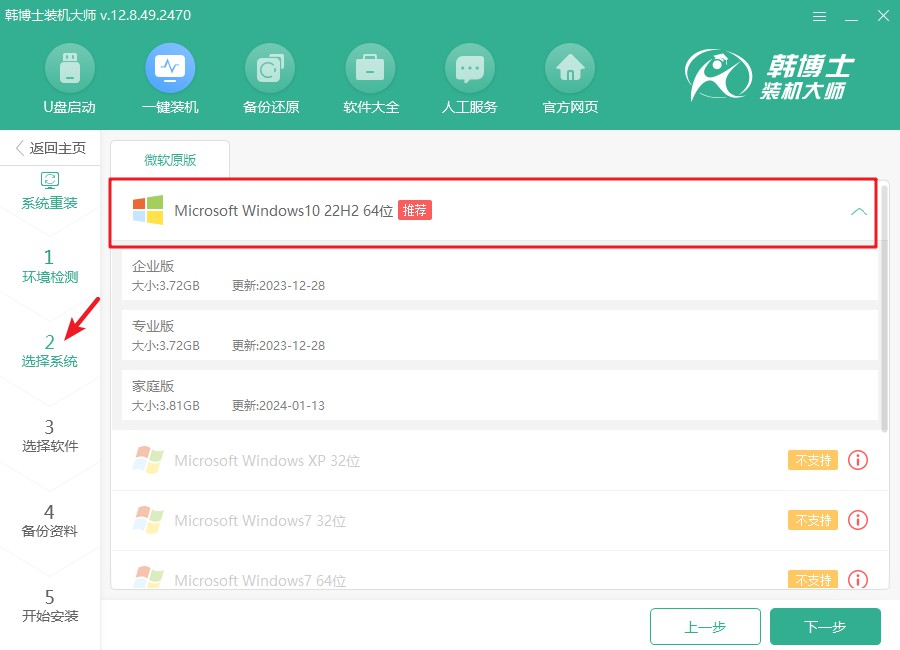
4.文件正在下载中,这可能需要一会儿,耐心等待直到完毕。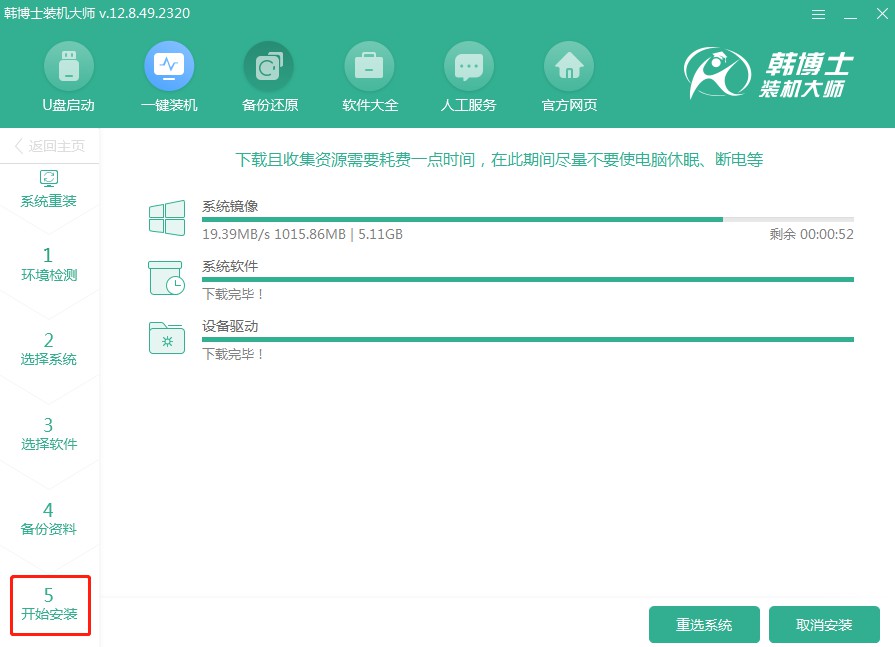
5.系统正在执行部署安装环境步骤,这个过程对于系统的稳定运行至关重要,因此请保持耐心等待,直到部署完全完成,随后请点击“立即重启”按钮。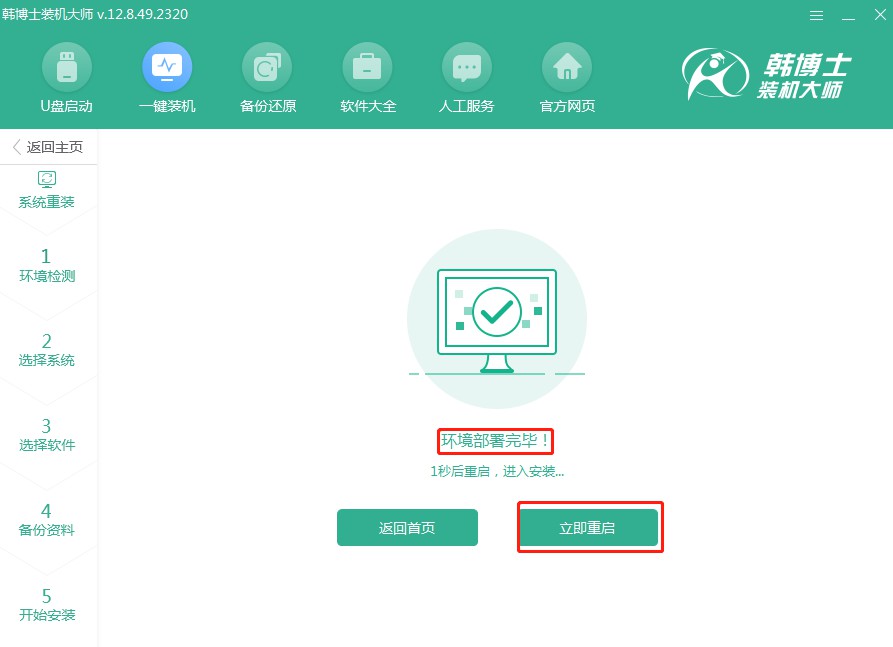
6.用键盘的上下箭头键来导航,选择第二个选项后,按回车键进入PE系统。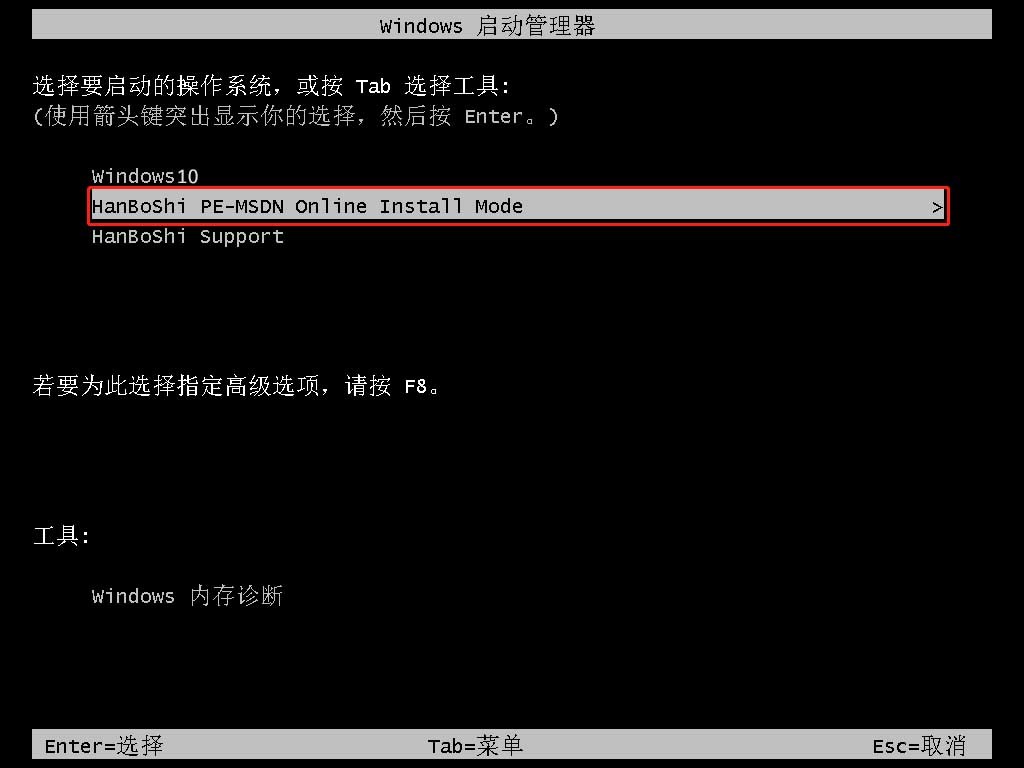
7.当您进入PE模式后,win10系统的安装会自动进行,您无需做其他操作,静静等待即可。安装结束时,点击“立即重启”来完成系统安装。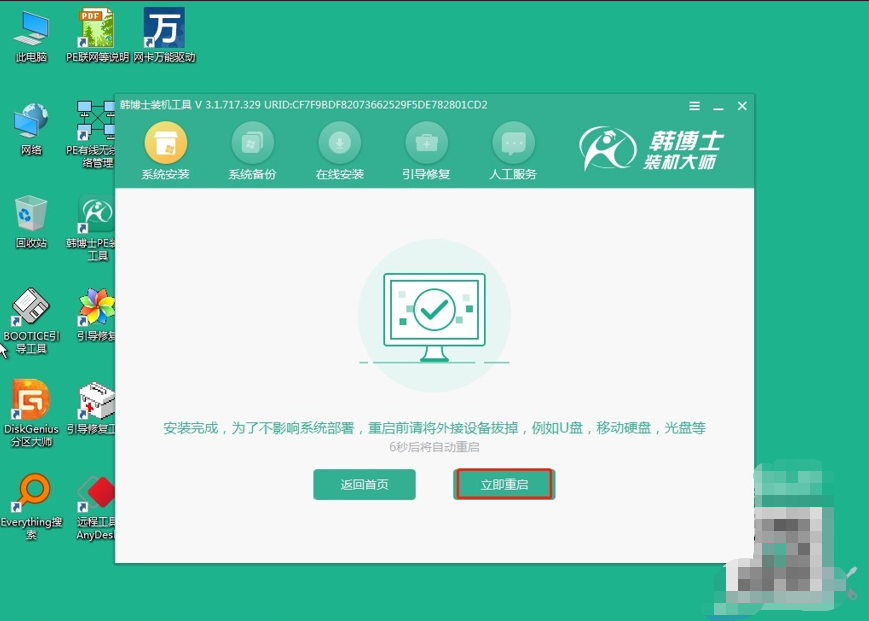
8.电脑重启之后,若能出现win10的桌面,那么就证明win10安装成功了!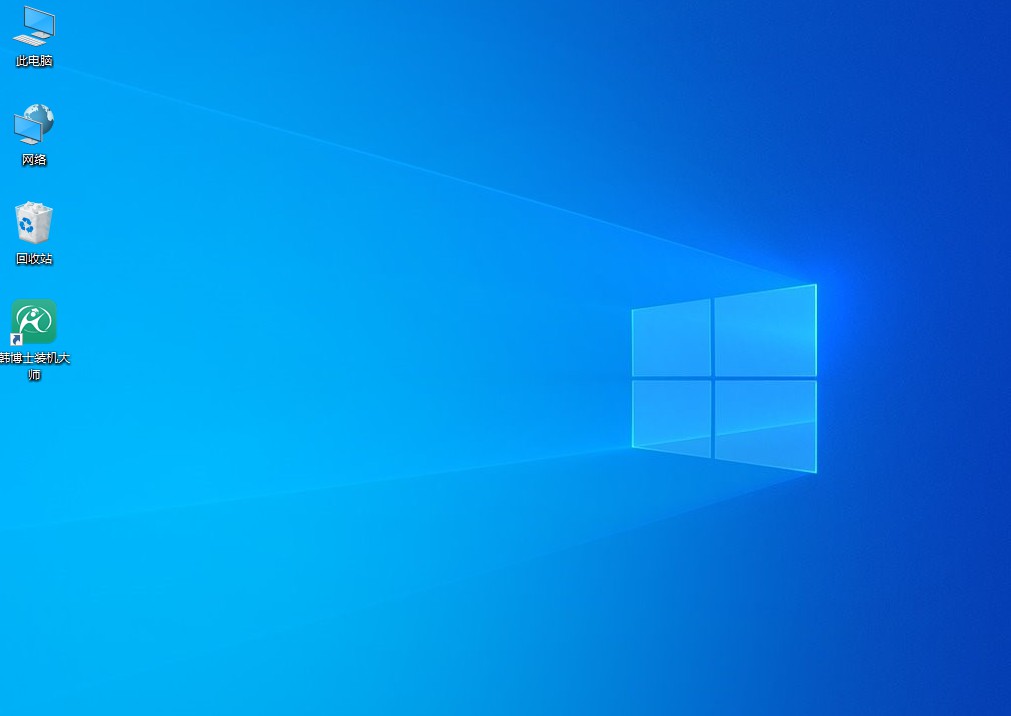
教你电脑系统怎么重装正版win10,上述的步骤应该都没问题吧!然重装系统一听上去可能有点麻烦,但有了韩博士一键重装,这个过程就变得简单多了,而且还能确保你安装的是正版win10,不会像一些非正版系统那样,会面临各种安全隐患。

